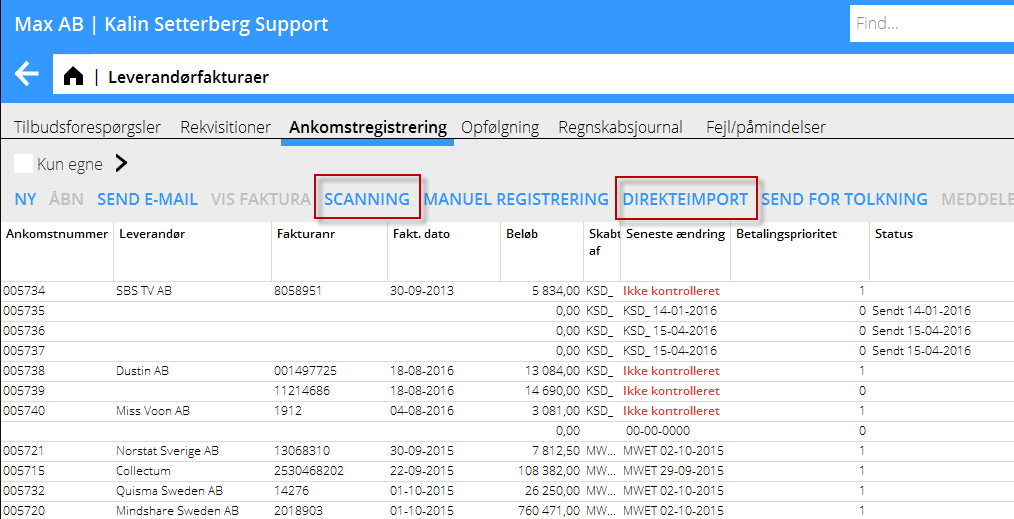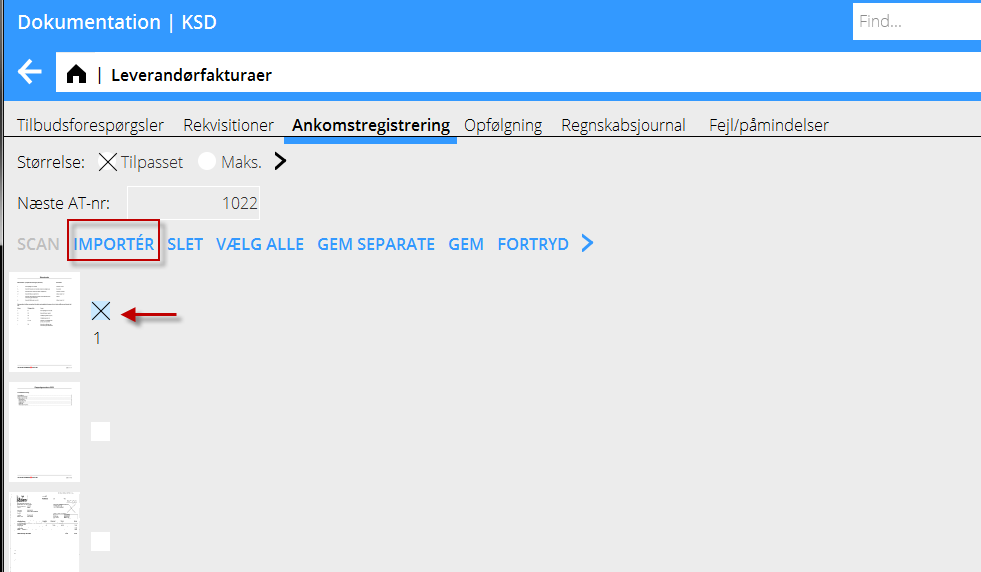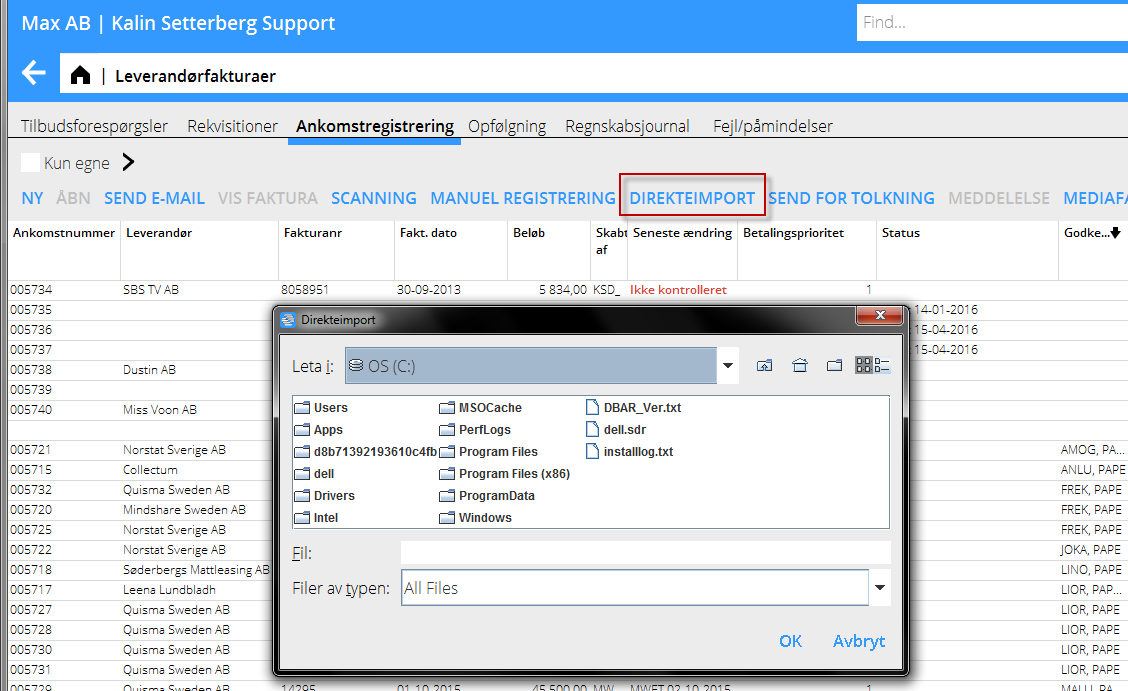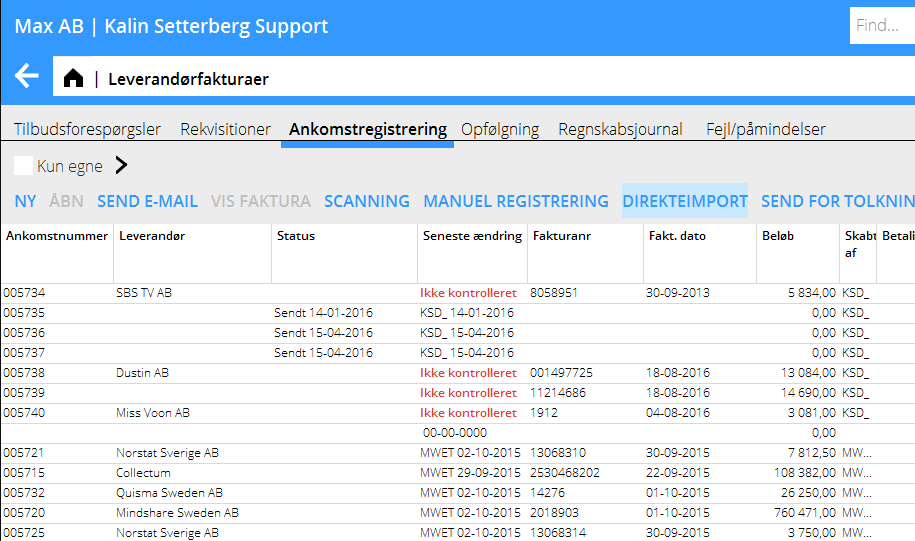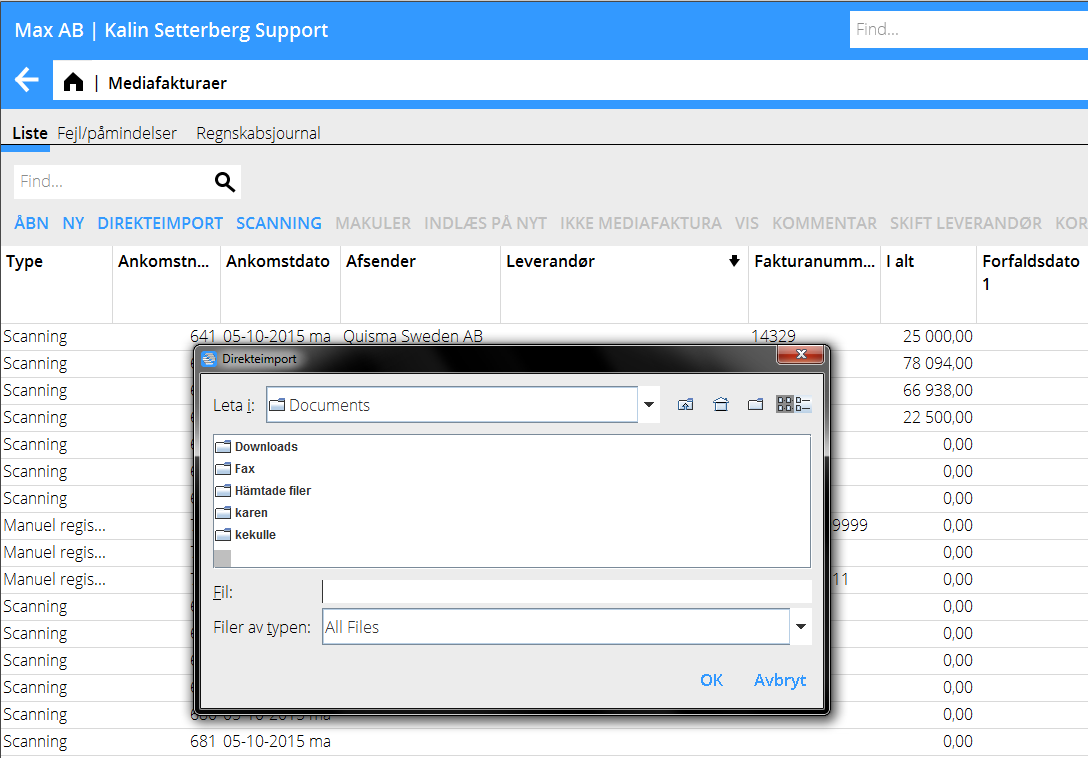Difference between revisions of "Scanning of suppliers' and media invoices/da"
(Created page with "== Scanning af omkostningsfakturaer ==") |
|||
| (62 intermediate revisions by 2 users not shown) | |||
| Line 3: | Line 3: | ||
== Scanning af omkostningsfakturaer == |
== Scanning af omkostningsfakturaer == |
||
| + | Funktionen for scanning finder du i {{pth|Økonomi|Leverandørsfakturaer}}. Der findes tre forskellige fremgangsmåder: |
||
| − | Skannaustoiminto löytyy ohjelmasta {{pth|Taloushallinto|Ostolaskut}}. Skannauksen voi tehdä kolmella eri tavalla: |
||
| − | {{ExpandImage|LEV-SCA- |
+ | {{ExpandImage|LEV-SCA-DA-Bild1.png}} |
| + | Den første og nemmeste er at sende fakturaerne med e-mail (i pdf-format) til en e-mailadresse i dette format: p.[FIRMAKODE].[KUNDE-ID] . Notér, at mailet kun må indeholde pdf-filer, intet andet. Links, signaturer og andet må fjernes før fakturaerne sendes. Det er også kun mulig at sende én faktura pr. fil. |
||
| − | Ensimmäinen ja yksinkertaisin tapa on lähettää laskut sähköpostina. Käytä osoitemuotoa: |
||
| − | <u>p.[YRITYSKOODI].[ASIAKAS-ID]</u>. |
||
| − | Huomioi, ettei viestissä saa olla mitään muuta kuin PDF-tiedostoja; kaikki linkit, sähköpostiallekirjoitukset ym. on poistettava ennen lähettämistä. |
||
| − | Jokaiselle laskulel on laitettava oma viesti; niitä ei voi lähettää useampia yhdessä. |
||
| + | Den anden måde er at bruge funktionen {{Scanning}} i {{pth|Økonomi/Leverandørsfakturaer}}, fanen {{flik|Ankomstregistrering}}. |
||
| − | Toinen tapa on käyttää toimintoa {{btn|Skannaus}} ohjelmassa {{pth|Taloushallinto|Ostolaskut}}, välilehdellä {{flik|Saapumisrekisteröinti}}. |
||
| − | Tee näin: |
||
| − | {{ExpandImage|LEV-SCA- |
+ | {{ExpandImage|LEV-SCA-DA-Bild2.png}} |
| + | Klik på {{btn|Scanning}}. Vælg derefter at importere filerne der skal scannes. Hvornår du har importeret dem kan du vælge, hvilke der skal sendes for tolkning ved at klikke i det lille felt vid siden af fakturaen. Med {{btn|Gem separate}} kan du sende fakturaerne som separate filer og med {{btn|Gem}} kan du sende alle valgte fakturaer i en fælles fil. |
||
| − | Klikkaa {{btn|Skannaus}}. Valitse {{btn|Tuo}} ja valikoi skannattavat tiedostot. Tuonnin jälkeen voit valita ne, jotka lähetetään tulkattavaksi rastittamalla laskun vierellä olevan ruudun. |
||
| − | Toiminnolla {{btn|Tallenna erilliset}} voit lähettää laskut erillisinä tiedostoina kun taas toiminta {{btn|Tallenna}} lähettää kaikki valitut laskut yhtenä tiedostona. |
||
| − | {{ExpandImage|LEV-SCA- |
+ | {{ExpandImage|LEV-SCA-DA-Bild3.png}} |
| − | + | Den tredje måde er, at bruge funktionen {{btn|Direkteimport}}. Markér filerne der skal sendes for tolkning of klik på {{btn|Ok}}. |
|
| − | {{ExpandImage|LEV-SCA- |
+ | {{ExpandImage|LEV-SCA-DA-Bild7.png}} |
| + | I ankomstregistreringen findes en kolonne, som viser status for den indscannede faktura. Hvornår den er sendt af sted for tolkning, er status ”Sendt” og hvornår den returneres til Marathon er den ”Ikke kontrolleret”. |
||
| − | Saapumisrekisteröinnissä on sarake, joka näyttää skannatun laskun tilan. Kun lasku lähetetään tulkattavaksi, status on ”Lähetetty” ja kun se on tullut takaisin Marathoniin, se on ”Ei tarkistettu”. |
||
| + | === Andre funktioner i ankomstregistreringen === |
||
| − | == Medialaskujen skannaus == |
||
| + | {|class=mandeflist |
||
| − | Skannaustoiminto löytyy ohjelmasta {{pth|Media|Medialaskujen rekisteröinti}}. |
||
| + | !Åbn |
||
| − | Skannauksen voi tehdä kolmella eri tavalla: |
||
| + | |Vier den tolkede fakturaens oplysninger. |
||
| + | |- |
||
| + | !Send for godkendelse |
||
| + | |Sender en meddelelse til fakturaens godkendere |
||
| + | |- |
||
| + | ! Skift godkendere |
||
| + | |Du kan, hvis du vil, skifte godkendere på fakturaen |
||
| + | |- |
||
| + | !Skift leverandør |
||
| + | |Mulighed for at skifte eller lægge til ny leverandør listen |
||
| + | |- |
||
| + | !Makulér |
||
| + | |Den markerede rad makuleres |
||
| + | |- |
||
| + | !Vis faktura |
||
| + | |Viser fakturaen i pdf-format |
||
| + | |- |
||
| + | !Manuel registrering |
||
| + | |Du kan registrere fakturaen manuelt, uden at skulle sende den for tolkning tl Kalin Setterberg |
||
| + | |- |
||
| + | !Meddelelse |
||
| + | |For internt brug, meddelelsen vises direkte på raden. Du kan også læse tidligere meddelelser og sende dem som notifikationer til dine kolleger |
||
| + | |- |
||
| + | !Mediefaktura |
||
| + | |Forvandler fakturaen til en mediefaktura og sender den til mediedelen for tolkning. |
||
| + | |} |
||
| − | {{ExpandImage|LEV-SCA-FI-Bild8.png}} |
||
| + | === OK-kolonnen=== |
||
| − | Ensimmäinen ja yksinkertaisin tapa on lähettää laskut sähköpostina. Käytä osoitemuotoa: |
||
| + | Kolonnen viser resultatet af fakturakontrollen mod bl.a. leverandørregistret. Den checker også godkendere på hver faktura. |
||
| − | <u>p.[YRITYSKOODI].[ASIAKAS-ID]</u>. |
||
| − | Huomioi, ettei viestissä saa olla mitään muuta kuin PDF-tiedostoja; kaikki linkit, sähköpostiallekirjoitukset ym. on poistettava ennen lähettämistä. |
||
| − | Jokaiselle laskulel on laitettava oma viesti; niitä ei voi lähettää useampia yhdessä. |
||
| + | {{ExpandImage|LEV-SCA-FI-Bild12.png}} |
||
| − | Toinen tapa on käyttää toimintoa {{btn|Skannaus}} ohjelmassa |
||
| − | {{pth|Media|Medialskujen rekisteröinti}}, välilehdellä |
||
| − | {{flik|Saapumisrekisteröinti}}. |
||
| − | Tee näin: |
||
| + | Tab {{flik|Fejl/Påmindelse}} |
||
| − | Samoin kun ostolaskujen kanssa, klikkaa {{btn|Skannaus}}. Valitse {{btn|Tuo}} ja valikoi skannattavat tiedostot. Tuonnin jälkeen voit valita ne, jotka lähetetään tulkattavaksi rastittamalla laskun vierellä olevan ruudun. |
||
| + | Foruden fejl viser kolonnen også, hvis det drejer sig om en rykker. Et rykkerbrev får status ”Påmindelse” og en fejl ”Afvist. |
||
| − | Toiminnalla {{btn|Tallenna erilliset}} voit lähettää laskut erillisinä tiedostoina kun taas toiminta {{btn|Tallenna}} lähettää kaikki valitut laskut yhtenä tiedostona. |
||
| + | === Andre funktioner === |
||
| − | Kolmas tapa on toiminto {{btn|Suoratuonti}}. Valitse tiedostot, jotka lähetetään tulkattavaksi ja paina {{btn|Ok}}. |
||
| + | {|class= mandeflist |
||
| + | !Vis |
||
| + | |Viser den fejlagtige faktura eller påmindelse i pdf-format |
||
| + | |- |
||
| + | !Bekræft |
||
| + | |Bekræfter, at du har kontrolleret påmindelsen eller den afviste faktura. Den bekræftede faktura bliver inaktiv. |
||
| + | |- |
||
| + | !Meddelelse |
||
| + | |Du kan skrive en intern kommentar og også sende den som notifikation til dine kollegaer. |
||
| + | |} |
||
| + | == Scanning af mediefakturaer == |
||
| − | {{ExpandImage|LEV-SCA-FI-Bild9.png}} |
||
| + | Funktionen for scanning finder du i {{pth|Media|Registrering af mediefakturaer}}. Der findes tre forskellige fremgangsmåder: |
||
| − | Medialistassa on sarake, joka näyttää skannatun laskun tilan. Kun lasku on lähetetty tulkittavaksi, status on ”Lähetetty” ja kun se tulee takaisin Marathoniin, sen tilan näkee sarakkeesta OK. |
||
| − | {{ExpandImage|LEV-SCA-FI-Bild10.png}} |
||
| + | Den første og nemmeste er at sende fakturaerne med e-mail (i pdf-format) til en e-mailadresse i dette format: p.[FIRMAKODE].[KUNDE-ID] . Notér, at mailet kun må indeholde pdf-filer, intet andet. Links, signaturer og andet må fjernes før fakturaerne sendes. Det er også kun mulig at sende én faktura pr. mail. |
||
| − | {{ExpandImage|LEV-SCA-FI-Bild11.png}} |
||
| + | Den anden måde er at bruge funktionen {{Skanning}} i {{pth|Media/Registrering af mediefakturaer}}, fanen {{flik|Ankomstregistrering}}. |
||
| − | [[Category:LEV-SCA-FI]] |
||
| + | |||
| + | Klik på {{btn|Scanning}}. Vælg derefter at importere filerne der skal scannes. Hvornår du har importeret dem kan du vælge, hvilke der skal sendes for tolkning ved at klikke i det lille felt vid siden af fakturaen. |
||
| + | |||
| + | Med {{btn|Gem separate}} kan du sende fakturaerne som separate filer og med {{btn|Gem}} kan du sende alle valgte fakturaer i en fælles fil. |
||
| + | |||
| + | Den tredje måde er, at bruge funktionen {{btn|Direkteimport}}. Markér filerne der skal sendes for tolkning of klik på {{btn|Ok}}. |
||
| + | |||
| + | {{ExpandImage|LEV-SCA-DA-Bild9.png}} |
||
| + | |||
| + | I medielisten findes en kolonne, som viser status for den indscannede faktura. Hvornår fakturaen sendes af sted for tolkning er status ”Sendt” og hvornår den returneres til Marathon vises det i kolonnen OK , hvis fakturaen er OK eller hvis der fandtes nogen fejl. |
||
| + | |||
| + | {{ExpandImage|LEV-SCA-DA-Bild10.png}} |
||
| + | |||
| + | {{ExpandImage|LEV-SCA-DA-Bild11.png}} |
||
| + | |||
| + | [[Category:LEV-SCA-DA]] |
||
| + | [[Category:Manuals]] |
||
| + | [[Category:Accounting]] |
||
Latest revision as of 15:35, 24 January 2019
Contents
Scanning af omkostningsfakturaer
Funktionen for scanning finder du i Økonomi: Leverandørsfakturaer. Der findes tre forskellige fremgangsmåder:
Den første og nemmeste er at sende fakturaerne med e-mail (i pdf-format) til en e-mailadresse i dette format: p.[FIRMAKODE].[KUNDE-ID] . Notér, at mailet kun må indeholde pdf-filer, intet andet. Links, signaturer og andet må fjernes før fakturaerne sendes. Det er også kun mulig at sende én faktura pr. fil.
Den anden måde er at bruge funktionen Template:Scanning i Økonomi/Leverandørsfakturaer, fanen Ankomstregistrering.
Klik på Scanning. Vælg derefter at importere filerne der skal scannes. Hvornår du har importeret dem kan du vælge, hvilke der skal sendes for tolkning ved at klikke i det lille felt vid siden af fakturaen. Med Gem separate kan du sende fakturaerne som separate filer og med Gem kan du sende alle valgte fakturaer i en fælles fil.
Den tredje måde er, at bruge funktionen Direkteimport. Markér filerne der skal sendes for tolkning of klik på Ok.
I ankomstregistreringen findes en kolonne, som viser status for den indscannede faktura. Hvornår den er sendt af sted for tolkning, er status ”Sendt” og hvornår den returneres til Marathon er den ”Ikke kontrolleret”.
Andre funktioner i ankomstregistreringen
| Åbn | Vier den tolkede fakturaens oplysninger. |
|---|---|
| Send for godkendelse | Sender en meddelelse til fakturaens godkendere |
| Skift godkendere | Du kan, hvis du vil, skifte godkendere på fakturaen |
| Skift leverandør | Mulighed for at skifte eller lægge til ny leverandør listen |
| Makulér | Den markerede rad makuleres |
| Vis faktura | Viser fakturaen i pdf-format |
| Manuel registrering | Du kan registrere fakturaen manuelt, uden at skulle sende den for tolkning tl Kalin Setterberg |
| Meddelelse | For internt brug, meddelelsen vises direkte på raden. Du kan også læse tidligere meddelelser og sende dem som notifikationer til dine kolleger |
| Mediefaktura | Forvandler fakturaen til en mediefaktura og sender den til mediedelen for tolkning. |
OK-kolonnen
Kolonnen viser resultatet af fakturakontrollen mod bl.a. leverandørregistret. Den checker også godkendere på hver faktura.
Tab Fejl/Påmindelse
Foruden fejl viser kolonnen også, hvis det drejer sig om en rykker. Et rykkerbrev får status ”Påmindelse” og en fejl ”Afvist.
Andre funktioner
| Vis | Viser den fejlagtige faktura eller påmindelse i pdf-format |
|---|---|
| Bekræft | Bekræfter, at du har kontrolleret påmindelsen eller den afviste faktura. Den bekræftede faktura bliver inaktiv. |
| Meddelelse | Du kan skrive en intern kommentar og også sende den som notifikation til dine kollegaer. |
Scanning af mediefakturaer
Funktionen for scanning finder du i Media: Registrering af mediefakturaer. Der findes tre forskellige fremgangsmåder:
Den første og nemmeste er at sende fakturaerne med e-mail (i pdf-format) til en e-mailadresse i dette format: p.[FIRMAKODE].[KUNDE-ID] . Notér, at mailet kun må indeholde pdf-filer, intet andet. Links, signaturer og andet må fjernes før fakturaerne sendes. Det er også kun mulig at sende én faktura pr. mail.
Den anden måde er at bruge funktionen Template:Skanning i Media/Registrering af mediefakturaer, fanen Ankomstregistrering.
Klik på Scanning. Vælg derefter at importere filerne der skal scannes. Hvornår du har importeret dem kan du vælge, hvilke der skal sendes for tolkning ved at klikke i det lille felt vid siden af fakturaen.
Med Gem separate kan du sende fakturaerne som separate filer og med Gem kan du sende alle valgte fakturaer i en fælles fil.
Den tredje måde er, at bruge funktionen Direkteimport. Markér filerne der skal sendes for tolkning of klik på Ok.
I medielisten findes en kolonne, som viser status for den indscannede faktura. Hvornår fakturaen sendes af sted for tolkning er status ”Sendt” og hvornår den returneres til Marathon vises det i kolonnen OK , hvis fakturaen er OK eller hvis der fandtes nogen fejl.